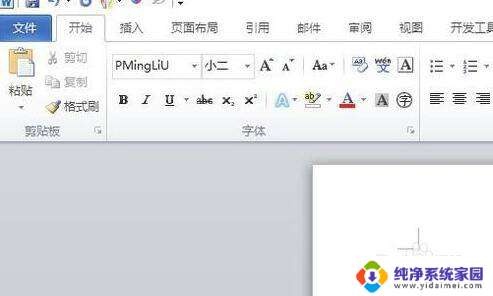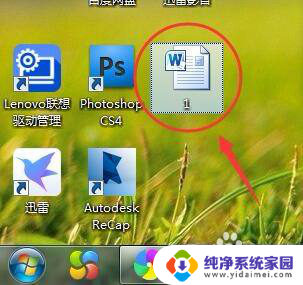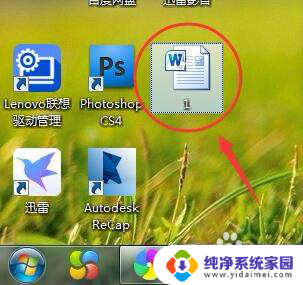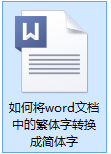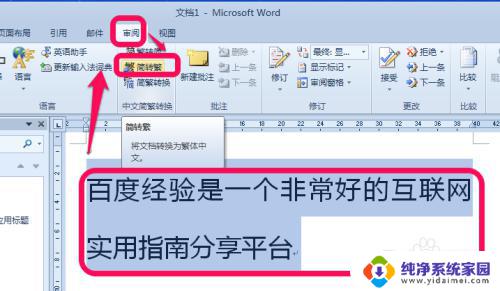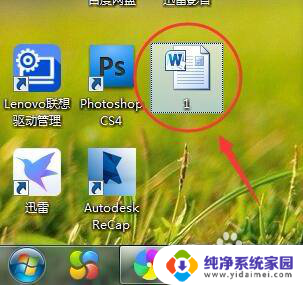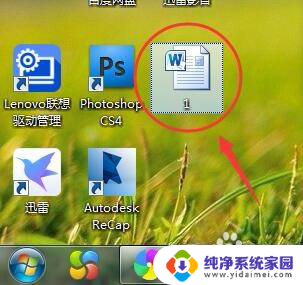word繁体变简体 Word文档中如何将繁体字转化为简体字
更新时间:2024-03-11 15:40:27作者:xiaoliu
在处理Word文档时,有时我们会遇到繁体字的情况,如果需要将繁体字转化为简体字,可以通过一些简单的操作来实现,在Word文档中,我们可以使用替换功能来一次性将所有的繁体字替换为简体字。也可以通过安装一些专门的繁简体转换插件或软件来实现这个目的。无论是哪种方法,只要按照正确的步骤操作,就能轻松地将繁体字转化为简体字,使文档更加易读易懂。
操作方法:
1.双击打开word文档,看如下图所示。
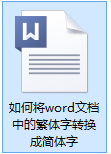
2.双击打开word文档之后出现如下图所示。
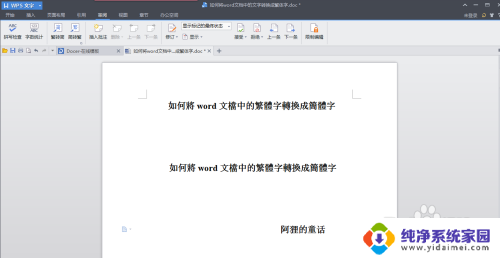
3.在word文档界面,选定一段文字。然后点击一下“审阅”。

4.点击一下“繁转简”按钮。
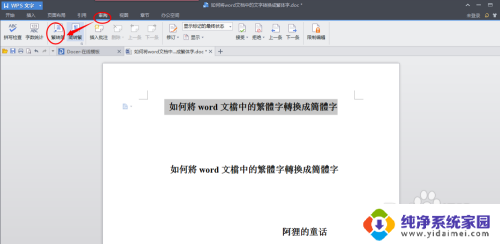
5.接着出现如下图所示,我们可以对照一下。这两句有明显的不同。
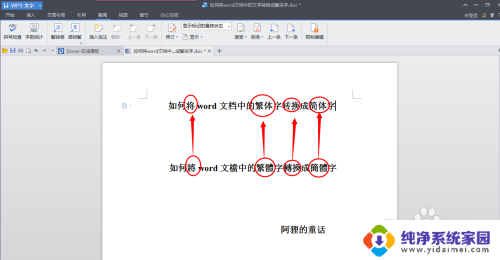
以上就是转换繁体字为简体字的全部内容,如果遇到这种情况,可以根据以上方法来解决,希望对大家有所帮助。